
Mục lục:
- Tác giả John Day [email protected].
- Public 2024-01-30 13:33.
- Sửa đổi lần cuối 2025-01-23 15:15.




Xin chào tất cả mọi người, chào mừng các bạn đến với các tài liệu hướng dẫn mới của chúng tôi. Dự án hôm nay là một máy cắt decal CNC mini được làm bằng vật liệu xước cũ tái chế, vì vậy hãy xem nó được tạo ra như thế nào
Bước 1: Tạo trục cho máy vẽ





Trước hết, chúng tôi bắt đầu bằng cách tận dụng các thanh trượt của động cơ bước từ ổ đĩa CD-DVD cũ vì chúng tôi sẽ sử dụng chúng làm toa trục x và y của chúng tôi
Bước 2: Xây dựng cơ sở hoặc cấu trúc



Tôi sử dụng tấm ACP dày 5 mm để làm bệ đỡ chính cho Potter tiếp theo, tôi gắn các thanh trượt lên nó với sự trợ giúp của một số bu lông và đai ốc kết hợp với một số vòng đệm và các bộ phận của bút phác thảo cũ để tạo ra một bệ nâng cao cho x -axis, chúng tôi cũng sử dụng một giá đỡ góc để giữ chặt trục y vuông góc với cơ sở và điều này đã được hoàn thành.
Bước 3: Xây dựng mạch




Bây giờ như thường lệ chắc chắn cần một mạch để điều khiển bộ bảo vệ của chúng tôi cho các trình điều khiển mà tôi đã sử dụng cho A4988 và cho vi điều khiển và bảng arduino cụ thể hơn và arduino Nano mà tôi phải sửa chữa vì nó là một phần mềm được cứu hộ mà tôi nhận được miễn phí bạn của tôi, bạn có thể xem cách tôi có thể sửa chữa nó trong một trong những video trước đây của tôi, do đó, tổng tài liệu bao gồm bảng mạch Servo arduino A4988 driver2 tụ điện 100 (uf) microfarad mỗi tụ điện và không bao giờ ít hơn một bảng điều khiển
Bước 4: Hàn



Bây giờ đã đến lúc xây dựng mạch dẫn động cho dự án, vì vậy tôi bắt đầu hàn mọi thứ trên một tấm bảng điều khiển và đó là một quá trình dài và nhàm chán và tôi mất khoảng 30 phút để hàn mọi thứ hoàn hảo vào bảng điều khiển nhưng tôi quá phấn khích. để hoàn thành nó, tôi quên đi sự mệt mỏi và tiếp tục…
Bước 5: Ổn định máy




Tiếp theo, tôi biết rằng máy của tôi không hoạt động ổn định do kích thước bu lông và đai ốc khác nhau, vì vậy tôi đã thêm các miếng nhiệt dẻo từ vật liệu đóng gói cũ mà tôi đã đặt xung quanh bằng cách sử dụng một số keo nóng để làm cho nó ổn định.
Bước 6: Thực hiện Servo Cariages



Bây giờ chúng ta cần một số loại cơ chế để điều khiển bút lên và xuống để giúp chúng ta viết, vì vậy tôi đã tạo ra cơ chế rất đơn giản này (bạn có thể xem các hình ảnh rõ ràng ở trên) để thực hiện công việc tương tự đã được thực hiện từ một số miếng ACP và một servo, kết hợp với một lò xo và một thanh
Bước 7: Hoàn thiện phần cứng



tiếp theo, tôi dán cơ chế của servo vào trục y và cũng thêm bộ điều hợp 12 volt để kết nối với bộ chuyển đổi nguồn 12v cho trình điều khiển a4988 để điều khiển máy vẽ trong khi tôi chọn USB để cấp nguồn cho arduino..
Bước 8: PHẦN MỀM

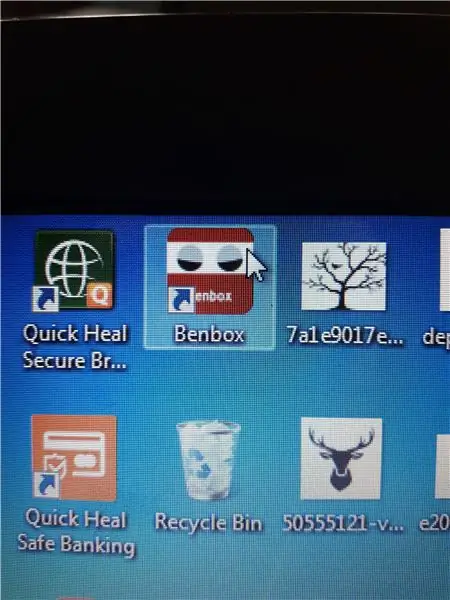
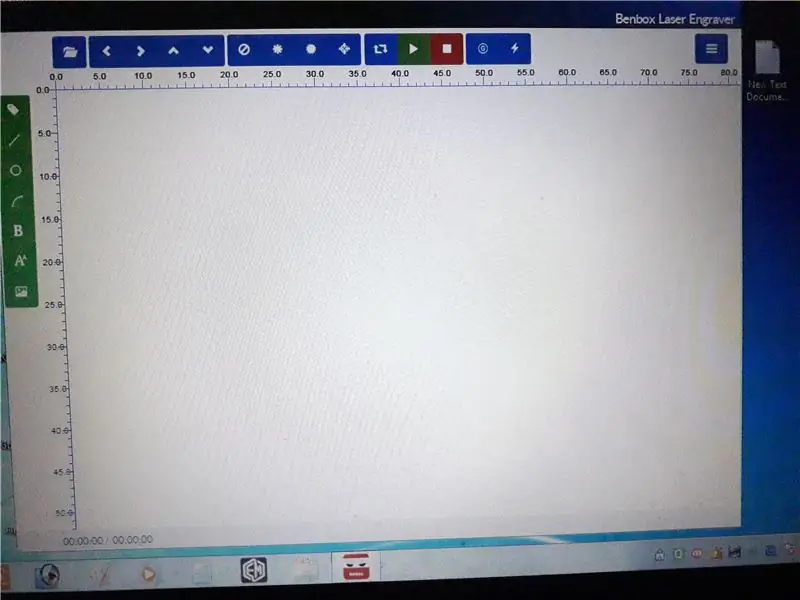
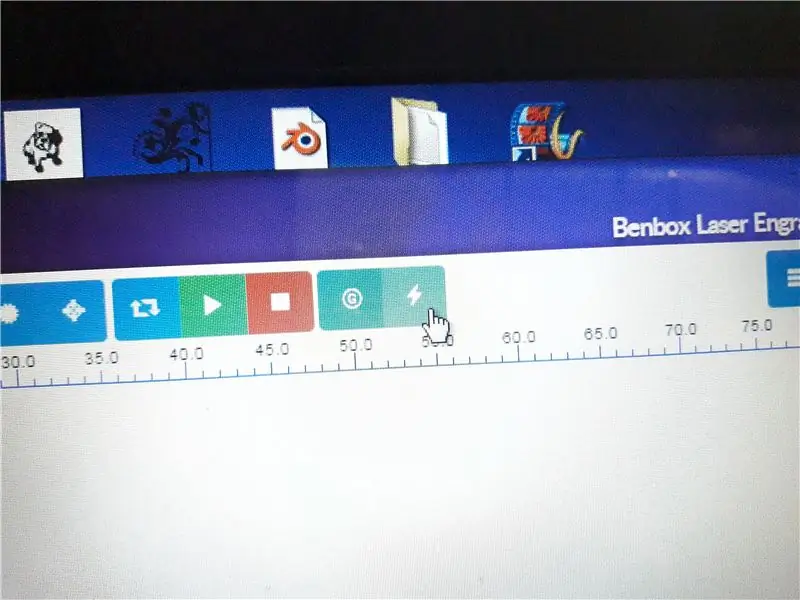
Phần tiếp theo là phần phần mềm trước tiên chúng ta cần cài đặt phần mềm được gọi là phần mềm benbox và cập nhật phần mềm phim được cung cấp cho arduino, tiếp theo bạn cần thực hiện các cài đặt tương tự như tôi đã làm, bạn có thể xem trong hình trên
Bước 9: In ảnh

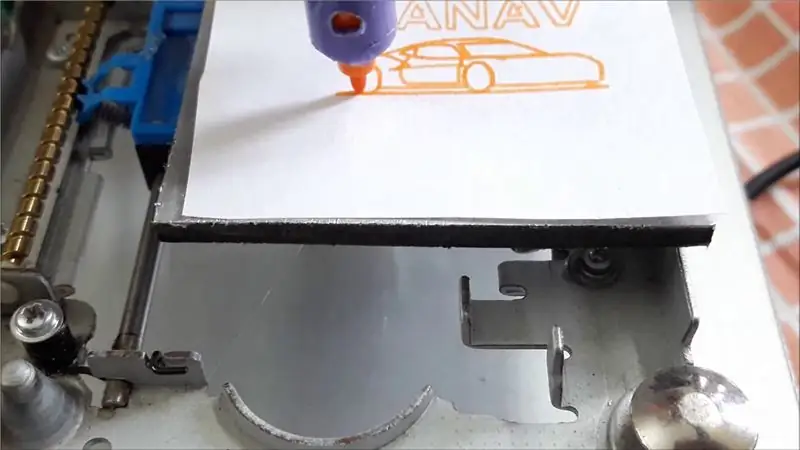

Bây giờ dự án của chúng tôi sắp hoàn thành chỉ cần chọn những bức ảnh mà bạn muốn in, thay đổi kích thước nó khi bạn cần, lý do để chọn phần mềm này là vì chúng tôi không cần phải chuyển đổi hình ảnh thành mã G trước. Thay đổi kích thước hình ảnh rất dễ dàng và chúng tôi cũng có thể in nó với tốc độ bất kỳ bằng cách sử dụng các nút và hướng dẫn thân thiện với người dùng
Bước 10: THÀNH CÔNG
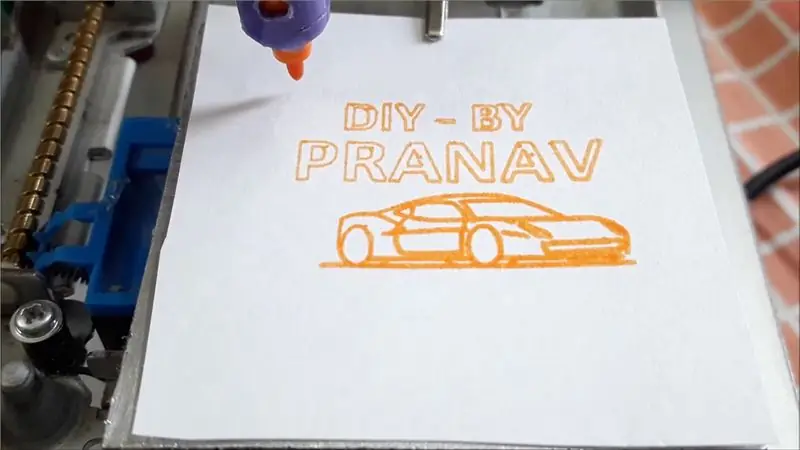



Bây giờ bạn có thể in bất kỳ hình ảnh, bản vẽ hình ảnh, văn bản và vectơ nào, v.v. để có được bản sao chính xác của chúng, tôi nên nói với bạn rằng nó rất hiệu quả và rất hấp dẫn để chơi với tôi. Tôi chắc chắn bạn phải học được điều gì đó từ nó thời gian của bạn để đọc hướng dẫn của tôi, vui lòng để lại ý kiến của bạn, và nghi ngờ bên dưới và vui lòng chia sẻ nếu bạn đã thực hiện nó, cũng hãy theo dõi, gặp bạn trong một sắp tới:)
Đề xuất:
Hướng dẫn: Cách xây dựng mô-đun cảm biến đo khoảng cách bằng tia laser VL53L0X bằng cách sử dụng Arduino UNO: 3 bước

Hướng dẫn: Cách xây dựng Mô-đun cảm biến đo khoảng cách bằng tia laser VL53L0X bằng cách sử dụng Arduino UNO: Mô tả: Hướng dẫn này sẽ hiển thị chi tiết cho tất cả các bạn về cách xây dựng máy dò khoảng cách bằng cách sử dụng Mô-đun cảm biến đo khoảng cách bằng tia laser VL53L0X và Arduino UNO và nó sẽ chạy giống như bạn muốn. Làm theo hướng dẫn và bạn sẽ hiểu gia sư này
Làm giá đỡ cho máy ảnh DSLR với giá chưa đến 6 đô la bằng cách sử dụng ống PVC (Chân máy / Chân máy cho mọi máy ảnh): 6 bước

Làm giá đỡ cho máy ảnh DSLR với giá chưa đến 6 đô la bằng cách sử dụng ống PVC (Monopod / chân máy cho mọi máy ảnh): Có …. Bạn có thể tự làm giá đỡ chỉ với một số ống PVC và chữ T. Nó rất nhẹ … Nó được cân bằng hoàn hảo … Nó rắn chắc … Nó thân thiện với khả năng tùy chỉnh … Tôi là Sooraj Bagal và tôi sẽ chia sẻ kinh nghiệm của mình về giá đỡ máy ảnh này mà tôi đã tạo cho
Cách viết mã bằng Scratch: 15 bước

Làm thế nào để viết mã bằng Scratch: Xin chào các bạn! Đây là floppyman2! Dự án này sẽ cung cấp cho bạn ý tưởng về cách bắt đầu trò chơi platformer từ đầu
Cách sử dụng Wiimote làm chuột máy tính Sử dụng nến làm cảm biến !!: 3 bước

Cách sử dụng Wiimote làm chuột máy tính Sử dụng nến làm cảm biến !!: Hướng dẫn này sẽ chỉ cho bạn cách liên kết Wii Remote (Wiimote) với máy tính của bạn và sử dụng nó như một con chuột
Cách viết bằng con trỏ Laser màu xanh lam hoặc xanh lục và chụp ảnh: 3 bước

Cách viết bằng con trỏ laser màu xanh lam hoặc xanh lá cây và chụp ảnh: Một hướng dẫn đơn giản sẽ giải thích cách viết bằng cách sử dụng con trỏ laser để viết trên các bề mặt như tòa nhà, mặt đất, v.v. để có những bức ảnh thực sự tuyệt vời
